macOS Sierra : comment partager les cartes de Siri et les ajouter au centre de notifications
Par Arthur de la Brosse - Publié le
Sur Mac, le compagnon virtuel peut notamment être utilisé pour retrouver un fichier dans le Finder, modifier la luminosité de l'écran ou encore lancer de la musique sur iTunes, mais aussi pour consulter la météo, la bourse ou ajouter un rendez-vous dans son calendrier.
Sur macOS Sierra comme sur iOS, certains résultats sont affichés sous forme de carte par Siri, et ces dernières peuvent ensuite être facilement ajoutées au panneau
Aujourd'huidu Centre de notifications, en cliquant sur le bouton
+situé dans leur coin supérieur droit.
Il est également possible d'exporter ces cartes sous forme d'images, lesquelles pourront ensuite être facilement partagées par message, courriel ou sur les réseaux sociaux. Pour cela, il suffit de cliquer quelques instants sur l'en-tête des cartes, puis de les faire glisser sur le bureau ou dans un dossier du Finder. Les informations seront alors conservées au format PNG.
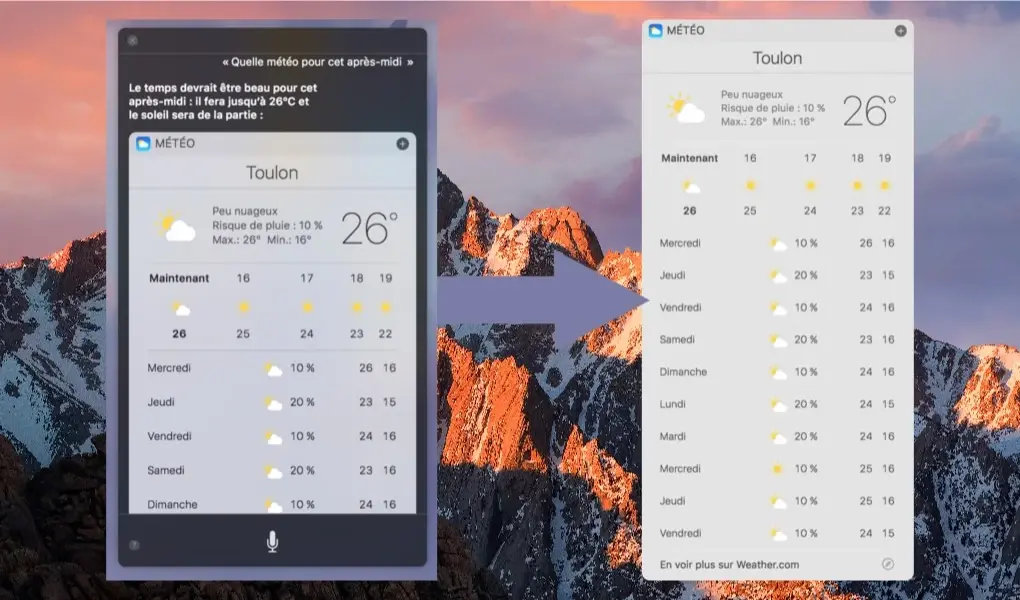
Via





